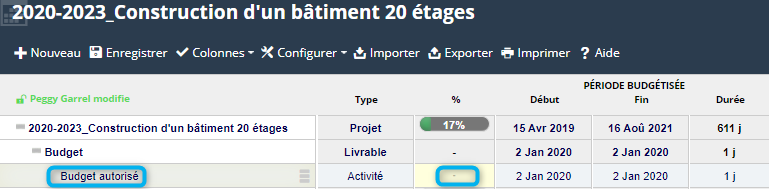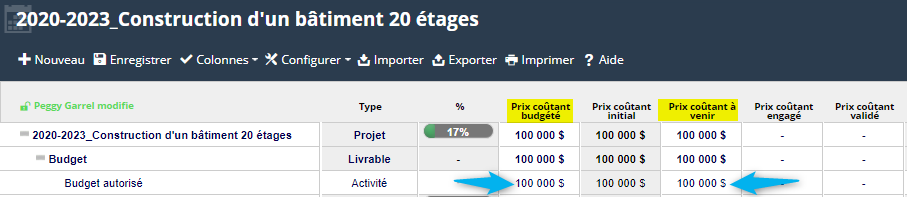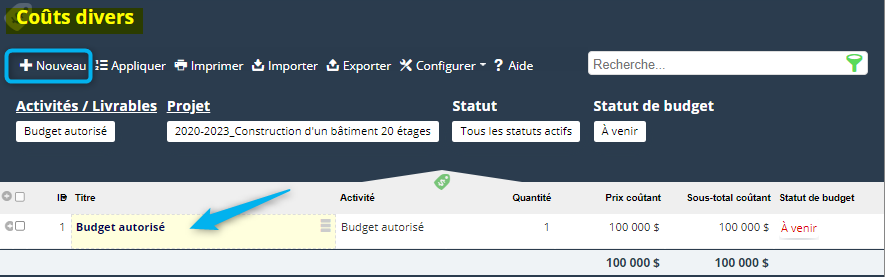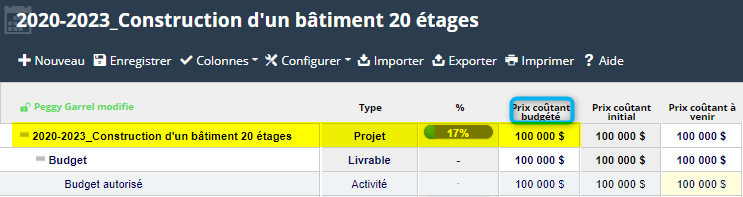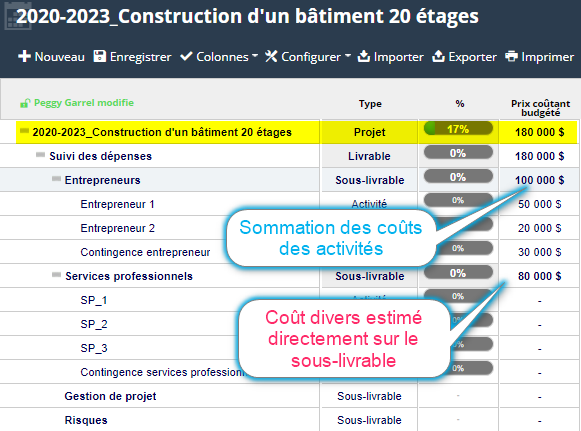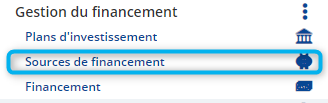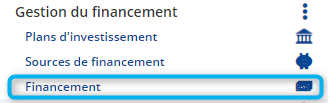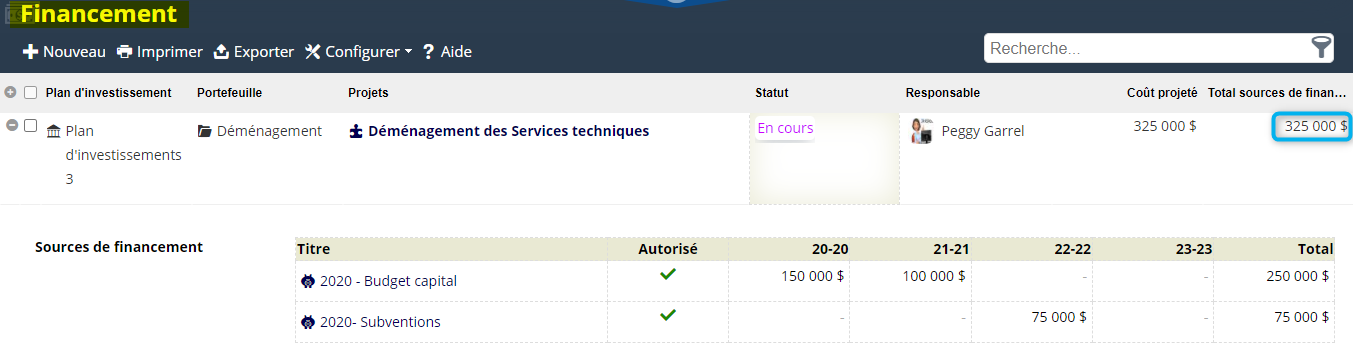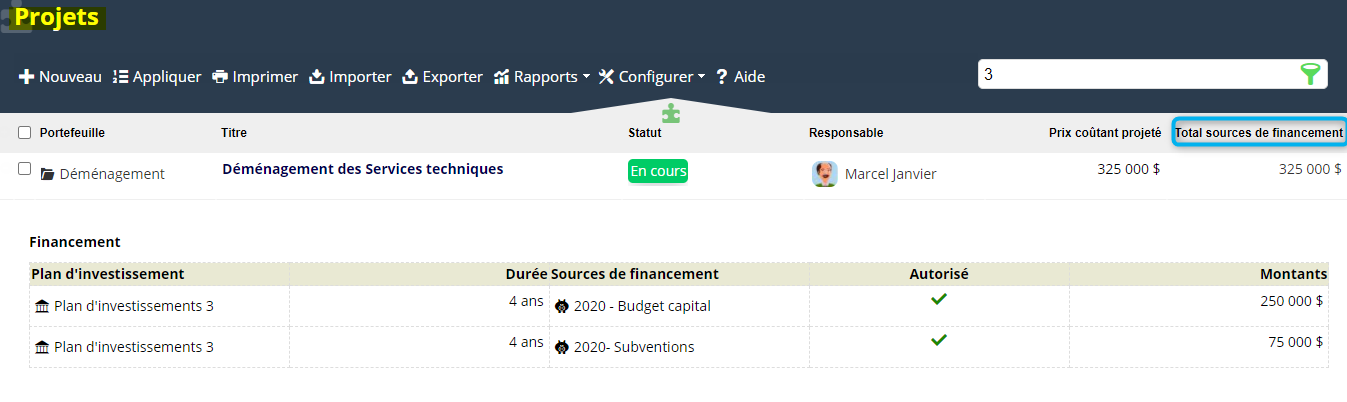Budgétiser un projet : Différence entre versions
| Ligne 68 : | Ligne 68 : | ||
| − | La méthode détaillée consiste à entrer directement un montant pour chacune des lignes souhaitées (lots de travail par exemple). | + | La méthode détaillée consiste à entrer directement un montant pour chacune des lignes souhaitées (lots de travail par exemple). Un coût divers peut être associé à n'importe quel niveau. |
| − | Pour ce faire nous recommandons, d'ajouter un livrable ''Suivi des dépenses'' | + | Pour ce faire nous recommandons, d'ajouter un livrable ''Suivi des dépenses'' et d'y ajouter le niveau de détails facilitant le suivi des dépenses dans l'échéancier. Le budget total du projet sera alors la sommation des différents coûts estimés pour les livrables, activités. |
| − | [[Image:BudgetProj | + | [[Image:BudgetProj AjoutCout Detaille.png|center|frame|Ajout de coûts divers de manière détaillée]] |
| − | |||
| − | |||
| − | |||
| − | |||
| − | |||
| − | |||
| Ligne 85 : | Ligne 79 : | ||
| [[Image:Bloc note.png|35px|<big>]] Pour plus d'informations, sur comment ajouter une branche dans l'échéancier, consultez la section [[Diagramme_de_Gantt#Créer_une_nouvelle_branche|Créer une nouvelle branche]].</big> | | [[Image:Bloc note.png|35px|<big>]] Pour plus d'informations, sur comment ajouter une branche dans l'échéancier, consultez la section [[Diagramme_de_Gantt#Créer_une_nouvelle_branche|Créer une nouvelle branche]].</big> | ||
|} | |} | ||
| − | |||
| − | |||
| − | |||
| − | |||
| − | |||
| − | |||
| − | |||
| − | |||
| − | |||
| − | |||
| − | |||
{| class="wikitable" style='width: 100%;' | {| class="wikitable" style='width: 100%;' | ||
| Ligne 101 : | Ligne 84 : | ||
| [[Image:Bloc note.png|35px|<big>]] Pour plus d'informations sur la création d'un coût divers, consultez la section [[Coûts_divers#Ajouter_un_coûts_divers|Ajouter un coût divers]].</big> | | [[Image:Bloc note.png|35px|<big>]] Pour plus d'informations sur la création d'un coût divers, consultez la section [[Coûts_divers#Ajouter_un_coûts_divers|Ajouter un coût divers]].</big> | ||
|} | |} | ||
| − | |||
{| class="wikitable" style='width: 100%;' | {| class="wikitable" style='width: 100%;' | ||
| − | |- bgcolor='# | + | |- bgcolor='#b3adab' |
| − | | [[Image: | + | | [[Image:Logo attention.png|75px|<big>]]'''Le niveau de détails visibles dans l'échéancier sera le même que celui des rapports de coûts qui seront générés.'''</big> |
|} | |} | ||
| − | + | Une fois le budget estimé des activités et de ce fait du projet, il est possible de figer un cadre de référence initial qui permettra de générer des écarts avec le budget '''''Initial'''' et le '''''Budgété'''''. | |
| − | |||
| − | |||
| − | |||
| − | |||
| − | |||
| − | |||
| − | |||
| − | |||
| − | |||
| − | |||
| − | |||
| − | |||
| − | |||
| − | |||
| − | |||
| − | |||
| − | |||
| − | |||
| − | |||
| − | |||
| + | {| class="wikitable" style='width: 100%;' | ||
| + | |- bgcolor='#fcf0de' | ||
| + | | [[Image:Bloc note.png|35px|<big>]] Pour plus d'informations sur la fixation un cadre de référence initial, consultez la section [[Projets#Figer_la_planification_d'un_projet_(baseline)|Figer la planification d'un projet]].</big> | ||
| + | |} | ||
| Ligne 136 : | Ligne 102 : | ||
| − | + | Pour suivre la consommation d'un budget, il suffit de faire évoluer le | |
Version du 3 août 2021 à 15:55
Sommaire
Définition
ISIOS fait la différence entre un budget et un financement. En effet, l'octroi d'un financement est souvent exécuter par une instance différente et en amont de l'octroi d'un budget de projet. Les financements permettent de distribuer, répartir, un montant pouvant provenir de différentes sources de financement sur une ou plusieurs années financières. Quant au budget, il peut être différent du montant du financement octroyé pour le projet. Un budget peut être la sommation de coûts (dépenses estimées) pour la réalisation d'activités. Le budget est créé en utilisant essentiellement 2 fonctionnalités :
- Échéancier
- Coûts divers
Création d'un budget
Pour la création d'un budget, il est possible d'utiliser 2 méthodes :
- Méthode à haut niveau
- Méthode détaillée
Méthode à haut niveau
La méthode à haut niveau consiste à entrer directement un budget global. Le détails pourront se faire alors plus au niveau des dépenses que de la construction du budget.
Pour ce faire nous recommandons, d'ajouter un livrable (ou activité) au début de votre échéancier pour l'octroi du budget global et de l'exclure du calcul de l'avancement du projet.
 Un coût divers est obligatoirement associé à une branche de l'échéancier. Un coût divers est obligatoirement associé à une branche de l'échéancier.
|
Une fois la branche créée, cliquer dans la colonne Prix coûtant budgété ou Prix coûtant À venir. La liste des coûts divers va alors s'ouvrir. Ajouter un coût divers en renseigner notamment le montant.
 En passant directement par la colonne de l'échéancier pour créer le coût divers. ce dernier sera automatiquement associé à la branche correspondante. En passant directement par la colonne de l'échéancier pour créer le coût divers. ce dernier sera automatiquement associé à la branche correspondante.
|
Le total du projet (prix coûtant budgété) sera alors visible au niveau de la ligne projet.
Méthode détaillée
La méthode détaillée consiste à entrer directement un montant pour chacune des lignes souhaitées (lots de travail par exemple). Un coût divers peut être associé à n'importe quel niveau.
Pour ce faire nous recommandons, d'ajouter un livrable Suivi des dépenses et d'y ajouter le niveau de détails facilitant le suivi des dépenses dans l'échéancier. Le budget total du projet sera alors la sommation des différents coûts estimés pour les livrables, activités.
 Le niveau de détails visibles dans l'échéancier sera le même que celui des rapports de coûts qui seront générés. Le niveau de détails visibles dans l'échéancier sera le même que celui des rapports de coûts qui seront générés.
|
Une fois le budget estimé des activités et de ce fait du projet, il est possible de figer un cadre de référence initial qui permettra de générer des écarts avec le budget Initial' et le Budgété.
Suivi d'un budget
Pour suivre la consommation d'un budget, il suffit de faire évoluer le
Financement
La fonctionnalité Financement est la fonctionnalité qui va permettra d'établir un lien entre le plan d'investissement, les sources de financement et le projet à financer.
 Un projet ne peut être financé que par 1 plan d'investissement . Un projet ne peut être financé que par 1 plan d'investissement .
|
 Pour financer un même projet sur plusieurs plans d'investissements dupliquer le financement dudit projet avec chacun 1 plan d'investissement différent. Pour financer un même projet sur plusieurs plans d'investissements dupliquer le financement dudit projet avec chacun 1 plan d'investissement différent.
|
Résultats visibles d'un financement d'un projet
Dans la fonctionnalité Financement
Dans la fonctionnalité Projet